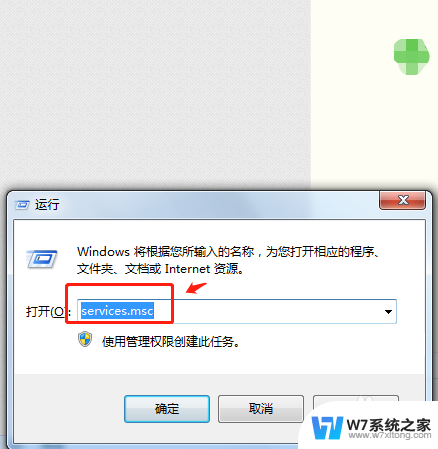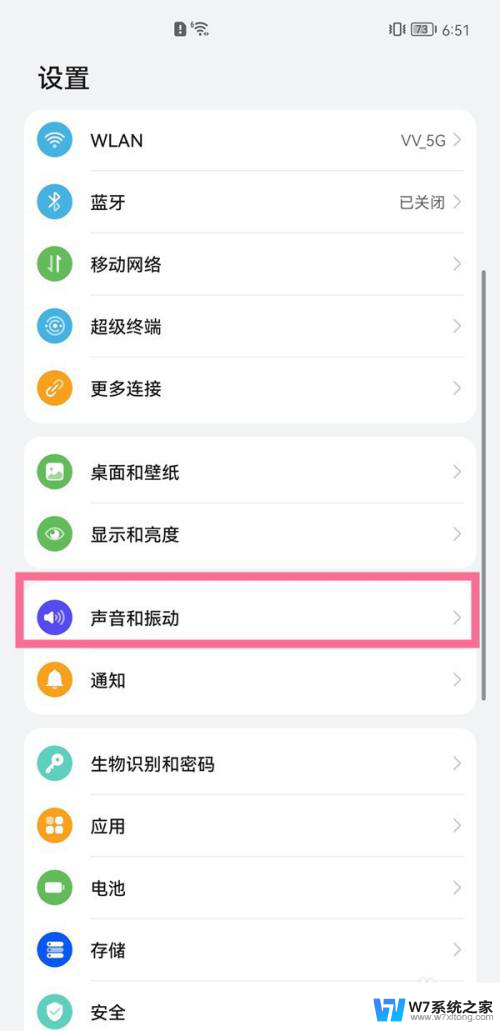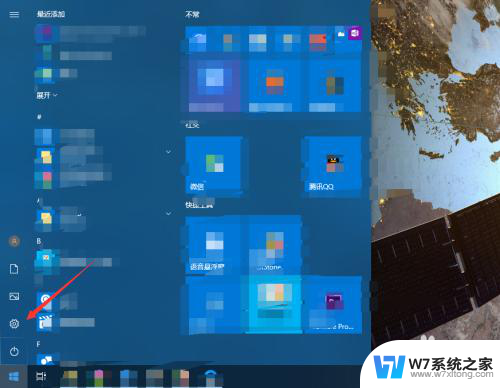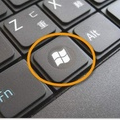电脑音量键是哪个键 如何在电脑上通过键盘控制音量
更新时间:2024-03-12 16:08:40作者:jiang
在使用电脑时,我们经常需要调节音量大小来适应不同的环境和需求,那么在电脑上,如何通过键盘来快速控制音量呢?电脑的音量可以通过音量键来控制,通常是位于键盘上方的F键或方向键的功能键。通过按下这些特定的键,我们可以轻松地调整电脑的音量大小,让我们的听觉体验更加舒适和便利。
操作方法:
1找到键盘上的“FN”键。 2在功能键区找到“喇叭”标志的功能键。
2在功能键区找到“喇叭”标志的功能键。 3带“减号”标志的表示降低音量。
3带“减号”标志的表示降低音量。 4“加号”表示增加音量,带“x”图标的表示静音开关。
4“加号”表示增加音量,带“x”图标的表示静音开关。 5控制电脑音量时,需要用到组合键“FN+音量功能键”。
5控制电脑音量时,需要用到组合键“FN+音量功能键”。 6温馨提示:不同的键盘,音量功能键的位置可能不一样。
6温馨提示:不同的键盘,音量功能键的位置可能不一样。
以上就是电脑音量键是哪个键的全部内容,有遇到相同问题的用户可参考本文中介绍的步骤来进行修复,希望能够对大家有所帮助。